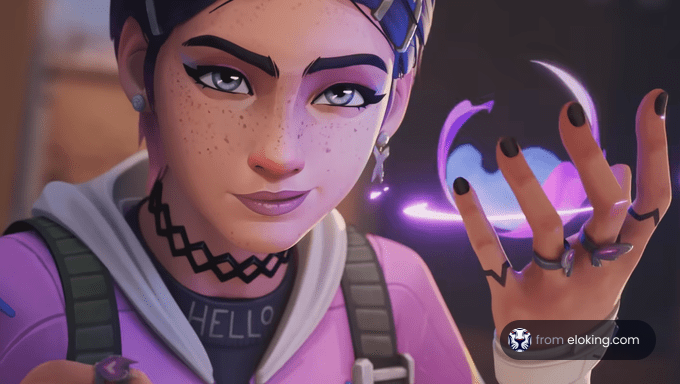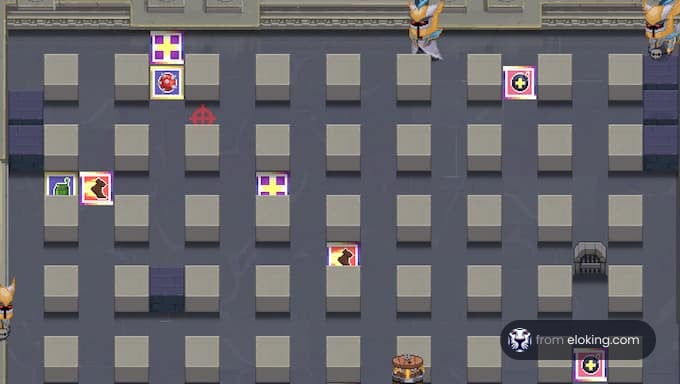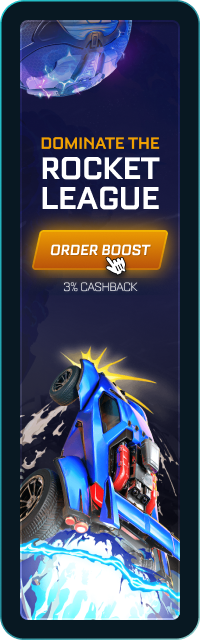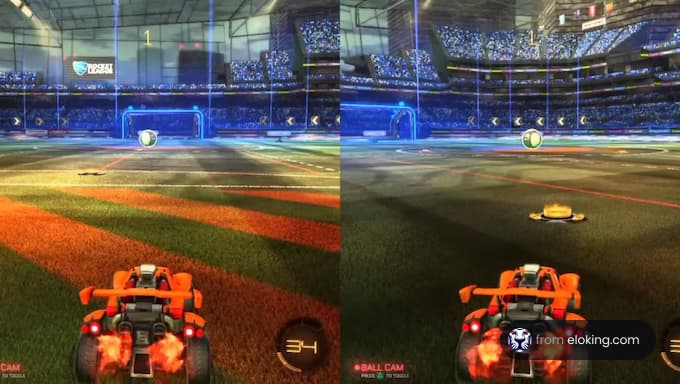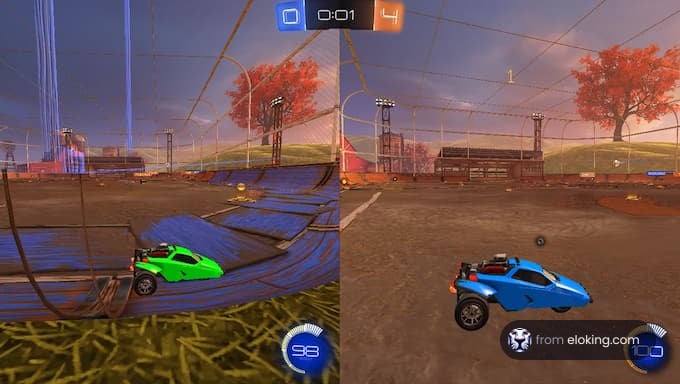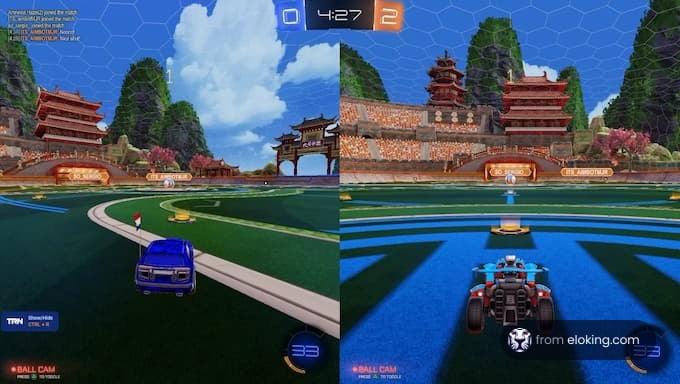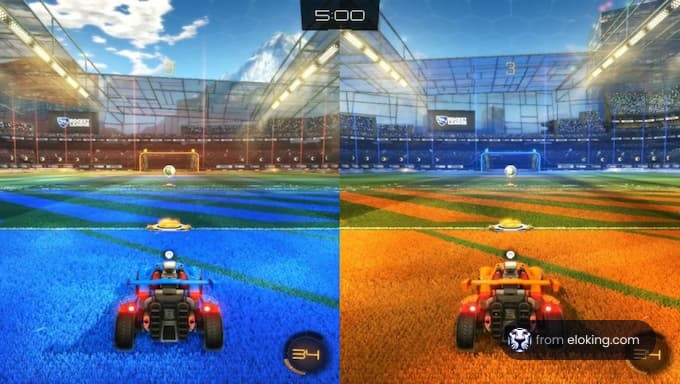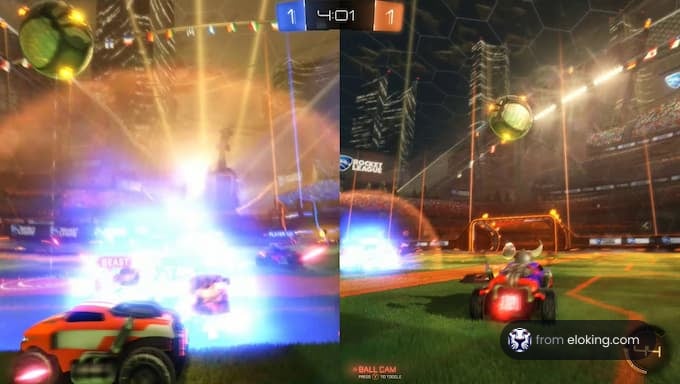ほとんどすべてのゲームがカウチ協力プレイを持っていた時代は終わりました。現在、大多数のゲーム開発者は、ゲームにオンラインマルチプレイヤーや協力プレイを確保することを選択します。それはコミュニケーションの時代だからで、当然のことです。ただし、すべてのゲームが分割画面のアイデアを放棄したわけではありません。Rocket League の分割画面協力プレイでは、プレイヤーは左右に分割された画面で友達とプレイできます。1人のプレイヤーは左側、もう1人は右側に配置されます。このモードはPCとコンソールの両方でプレイ可能です。Rocket League に関するもので、なぜそれがこれほど人気なのか、そしてどのようにしてそれを利用できるのかについてお伝えします。
Rocket Leagueの分割画面モードはどのように機能しますか?
Rocket Leagueの分割画面モードでは、あなたと友人が同じ画面でプレイでき、別々のシステムやゲームのコピーを持つ必要がありません。画面は横に分割され、それぞれのプレイヤーがコントローラーを使ってローカルマッチやオンラインゲームに参加します。素晴らしいのは、すべてのプラットフォームで動作し、設定も通常は簡単だということです。これは、現代のゲームでカウチ協力プレイの雰囲気を再体験する楽しい方法です。
PlayStation&XboxでRocket Leagueを分割画面でプレイする方法
セットアップに入る前に、XboxとPlayStationの分割画面は非常に似ていることに注意する価値があります。これにより、どちらかに慣れている場合、切り替えも非常に簡単です。以下は、どちらのコンソールでもそれを起動する方法です:
コンソールを起動し、メインコントローラー(プレイヤー1)でRocket Leagueを起動します。ログインやオンラインプレイのトラブルを避けるため、ゲームが更新されていることを確認してください。
セカンドコントローラーをオンにし、コンソールにリンクするためにPlayStationまたはXboxボタンを押します。問題を避けるために、両方のコントローラーが正しく接続されていることを確認してください。
プレイヤー2は、既存のPlayStationアカウントでサインインするか、新しいアカウントを作成するか、アカウントなしでゲストとしてプレイできます(進行状況は保存されません)。
ログインが完了したら、メインメニューに戻り、セカンドコントローラーでオプションボタン(PS)またはメニュー/スタートボタン(Xbox)を押して、プレイヤー2がプレイヤー1のロビーに入れるようにします。
プレイヤー1がパーティリーダーとなり、プレイするゲームモードを選択します。
オンラインでプレイするためには、両方のプレイヤーがPlayStationネットワークまたはXbox Liveへのアクセスを持つアカウントにログインする必要があることを覚えておいてください。ゲストアカウントはオフラインマッチのみに使用されます。ローカルマルチプレイヤーでは最大4つのコントローラーを使うことができますが、これはオフラインまたはカスタムゲームのみのためのものです。
PCでRocket Leagueを分割画面でプレイする方法
コンソールのシンプルさと比べて、PCでのRocket Leagueは、両方のプレイヤーがコントローラーを使用する場合にのみ分割画面をサポートします。残念ながら、Epicがこの機能を追加していないため、ローカル協力プレイでキーボードとマウスをコントローラーと混ぜることはできません。しかし、2つのコントローラーを持っている場合、以下のようにすぐに設定できます:
ゲームを起動する前にコントローラーを接続します。
サポートされているコントローラーは、Xbox、PlayStation、または任意のXInput対応デバイスです。
Steamを使用している場合、コントローラーがSteam > 設定 > コントローラー > 一般コントローラー設定に表示されていることを確認してください。
SteamまたはEpic GamesランチャーからRocket Leagueを起動します。
メインメニューにいるときに、セカンドコントローラーでスタート/メニュー/オプションボタンを押してプレイヤー2としてパーティに参加します。
Rocket Leagueはデフォルトでキーボードとマウスの使用をネイティブにサポートしていません。動作させるためには、reWASDなどのサードパーティ製ソフトウェアを使用して、ゲームにキーボードが2番目のコントローラーであると思わせることができます。少し手間がかかりますが、追加のコントローラーを購入せずに友達と分割画面でプレイすることができます。
Nintendo SwitchでRocket Leagueを分割画面でプレイする方法
Nintendo Switch は基本的にローカルマルチプレイヤーのために作られており、分割画面に非常に適しています。シングルジョイコン、デュアルジョイコン、およびプロコントローラーなど、さまざまなコントローラー設定をサポートしています。このような広範なサポートにより、プレイ方法によって分割画面の有効化が異なる場合があります。
シングルジョイコン設定の場合
SwitchでRocket Leagueを開始します。
プレイヤー2は、自分のジョイコンのマイナス(-)ボタンを押して参加します。
任天堂アカウントにログインするか、スキップして一時的なプロフィールを使用できます。PlayStationやXboxと同様に、ログインしない場合はオフラインでのみプレイできます。
両方のプレイヤーは、自分のジョイコンのSLとSRボタンを同時に押して、コントローラーを確認する必要があります。
プレイヤー2がロビーに参加し、これでプレイの準備が整いました。
デュアルジョイコンまたはプロコントローラーの場合
SwitchでRocket Leagueを開きます。
プレイヤー2は、自分のプロコントローラーまたはデュアルジョイコンのプラス(+)ボタンを押します。
ログインするかスキップします(上記と同じ)。
コントローラーを同時にLとRを押して確認します。
プレイヤー2がロビーに参加し、準備完了です。
FAQs Rocket Leagueを分割画面モードでプレイできますか?
はい、Rocket Leagueは、PlayStation、Xbox、Nintendo Switchなどのコンソールで分割画面マルチプレイヤーをサポートしています。同じ画面で最大2人のプレイヤーとローカルでプレイできます。PCでは分割画面が利用可能ですが、コントローラー設定でのみ機能します。一人のプレイヤーはキーボードとマウスを使用し、もう一人のプレイヤーはコントローラーが必要です。
Rocket Leagueの分割画面プレイには制限がありますか?
はい、いくつかの制限があります。PCでの分割画面には少なくとも1つのコントローラーが必要で、パフォーマンスはシステムのスペックに応じて異なる場合があります。一部の競技モードでは分割画面がオンラインでサポートされていない場合があります。さらに、2つのビューをレンダリングしながらパフォーマンスを維持するために、グラフィック設定が自動的に調整されることがあります。
次は何 ですか?
新しいことを学んだので、ゲームを始めて上達する時が来たと思います。Eloking Boostを購入するゲームを選択してください。
ElokingでELO Boostを購入してください
あなたが受けるべきランクでプレイを始めましょう!
あるいは、私たちのDiscordサーバーに参加 して、さまざまなギフトをゲットできます!
今すぐブーストを購入